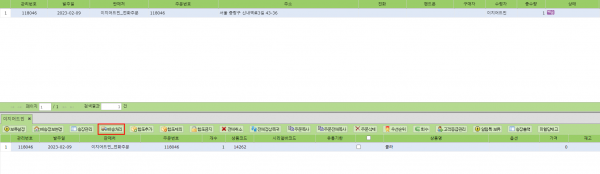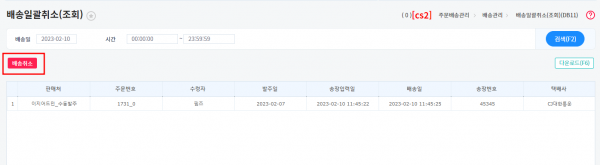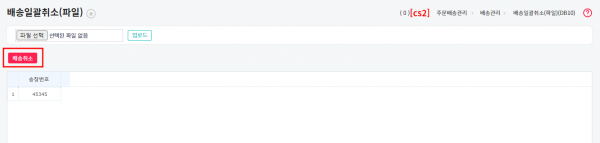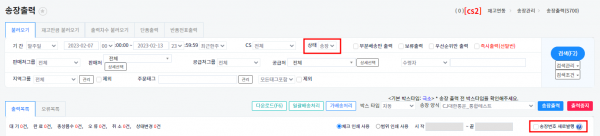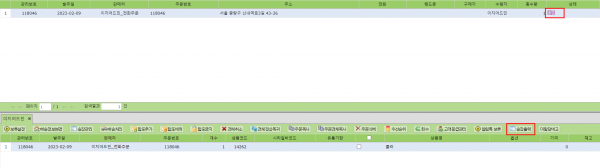"배송처리된 송장을 같은번호로 다시 뽑고 싶어요"의 두 판 사이의 차이
둘러보기로 이동
검색으로 이동
| 115번째 줄: | 115번째 줄: | ||
||[[파일:송장_-_송장출력_체크.png|600px|thumb|(확대하려면 클릭)]] | ||[[파일:송장_-_송장출력_체크.png|600px|thumb|(확대하려면 클릭)]] | ||
|} | |} | ||
| + | |||
| + | ==<big><b>관련 FAQ</b></big>== | ||
| + | [[배송일괄취소(조회)]] | ||
2023년 2월 16일 (목) 23:42 판
개요
|
이 메뉴얼은 배송처리된 주문건을 동일번호로 재출력하는 방법에 대해 설명하고 있습니다.
step 1. 배송취소하기
|
| case 2-2. 일괄취소 (파일)
[주문배송관리 > 배송관리 > 배송일괄취소 (파일)]
|
step 2. 송장 재출력하기
|
case 1. 송장출력 탭에서 출력하기 [주문배송관리 > 송장관리 > 송장출력]
|
case 2. CS창에서 출력하기
|